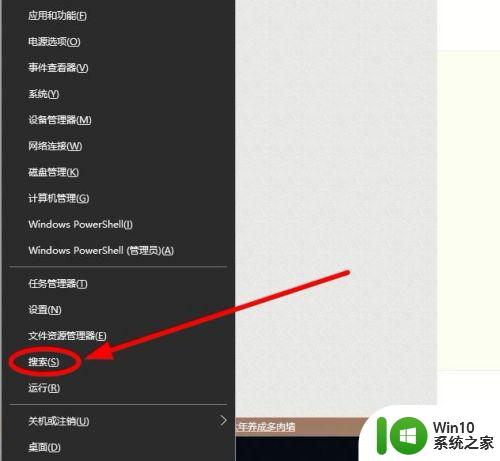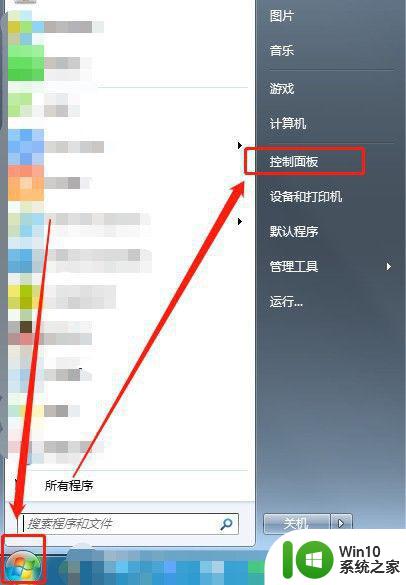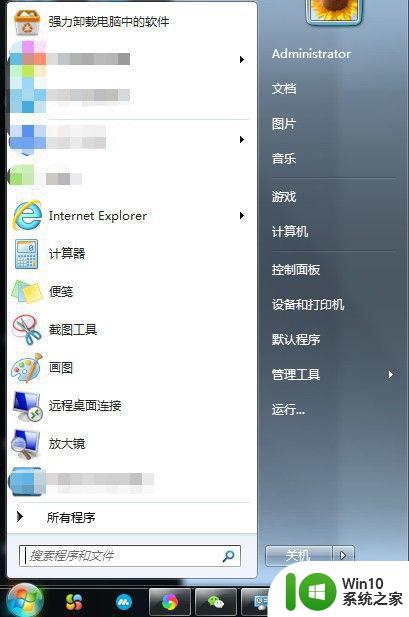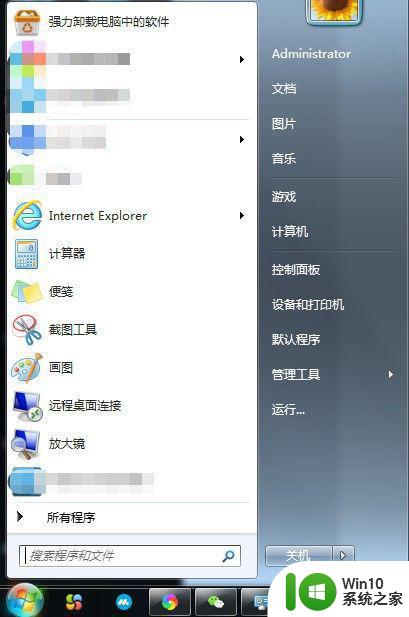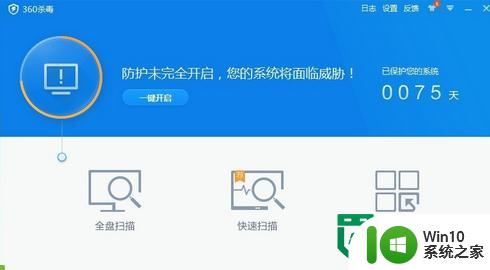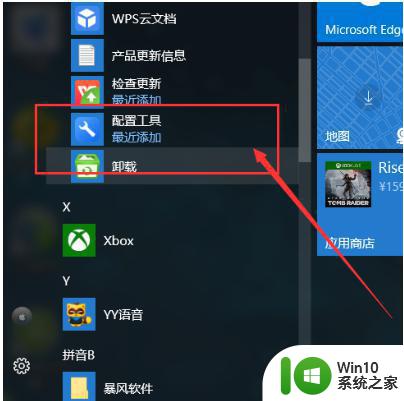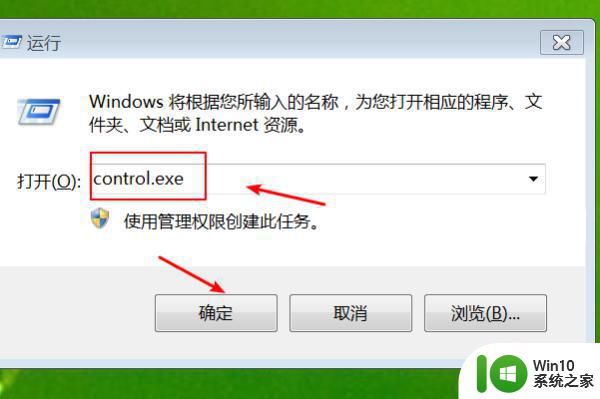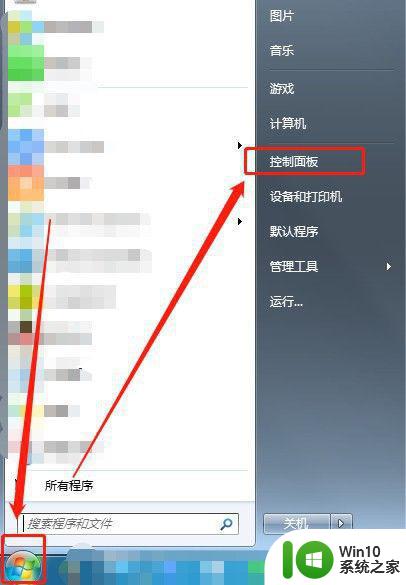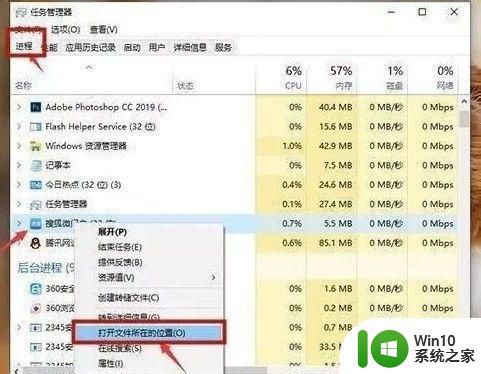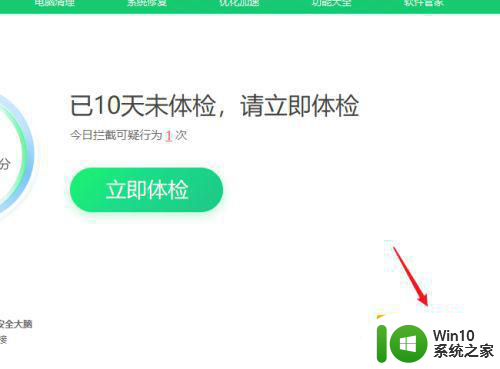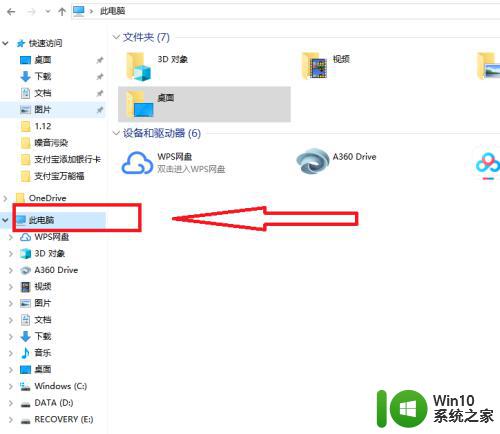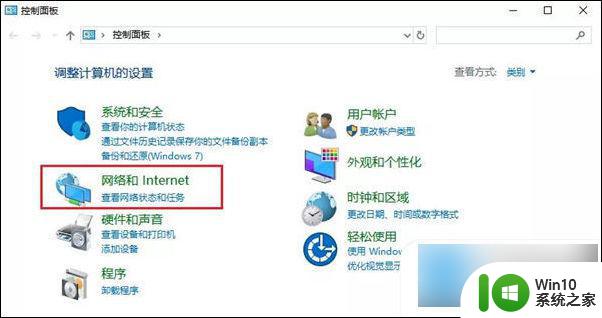电脑设置禁止广告弹窗的方法 电脑如何屏蔽网页广告弹窗
更新时间:2023-12-19 17:09:31作者:jiang
随着互联网的快速发展,网页广告弹窗已成为我们上网时经常遇到的烦恼之一,这些广告弹窗不仅会干扰我们的正常浏览,还可能引发安全隐患。为了解决这一问题,许多人开始寻找方法来禁止电脑上的广告弹窗。电脑如何屏蔽网页广告弹窗呢?本文将为大家介绍几种简单而有效的方法,帮助大家轻松解决这一困扰。
具体方法如下:
1、我们双击打开360安全卫士,点击功能大全。
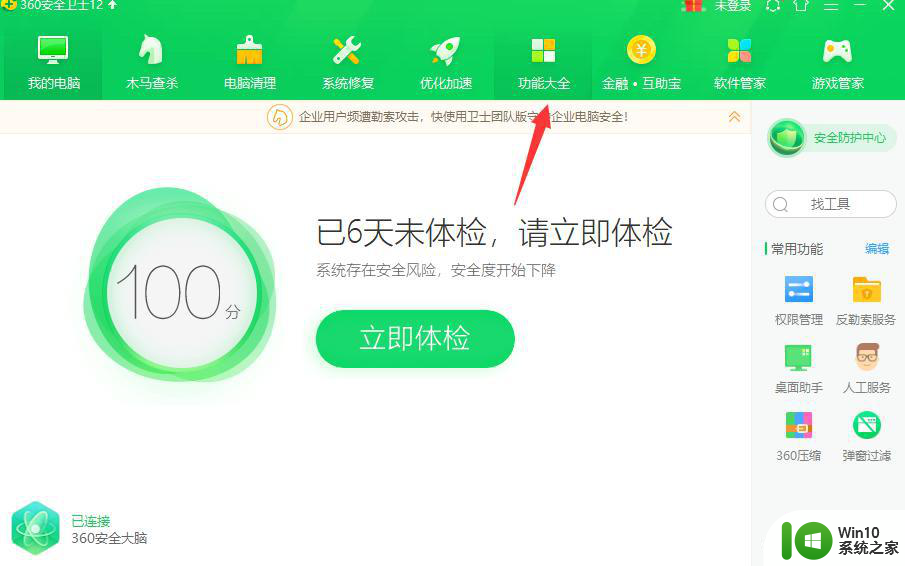
2、在搜索框输入弹窗,点击弹窗过滤。
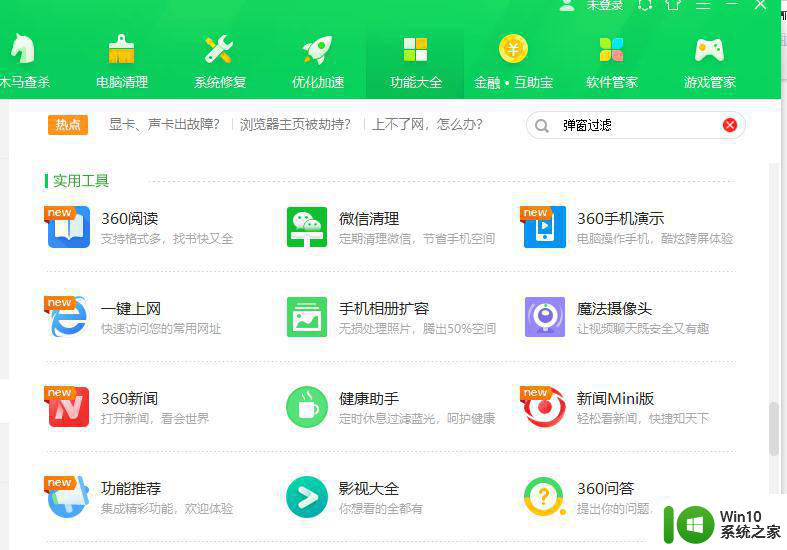
3、打开后会让我们选择拦截类型,按照自己的需求选择即可。
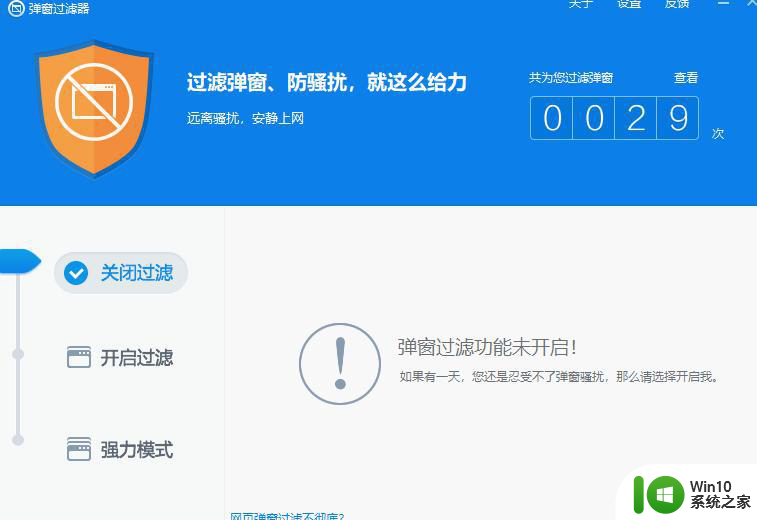
4、如果想任何弹窗直接拦截,可以点击下面的强力模式。这样就可以实现。
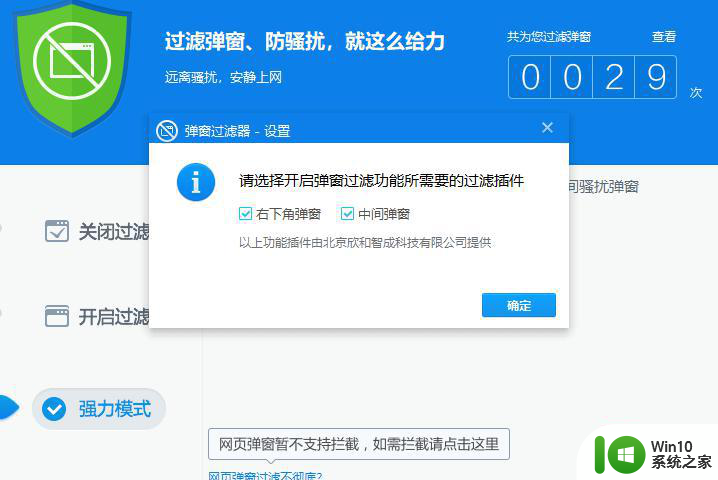
以上就是电脑设置禁止广告弹窗的方法的全部内容,如果遇到这种情况,你可以按照以上步骤解决,非常简单快速。